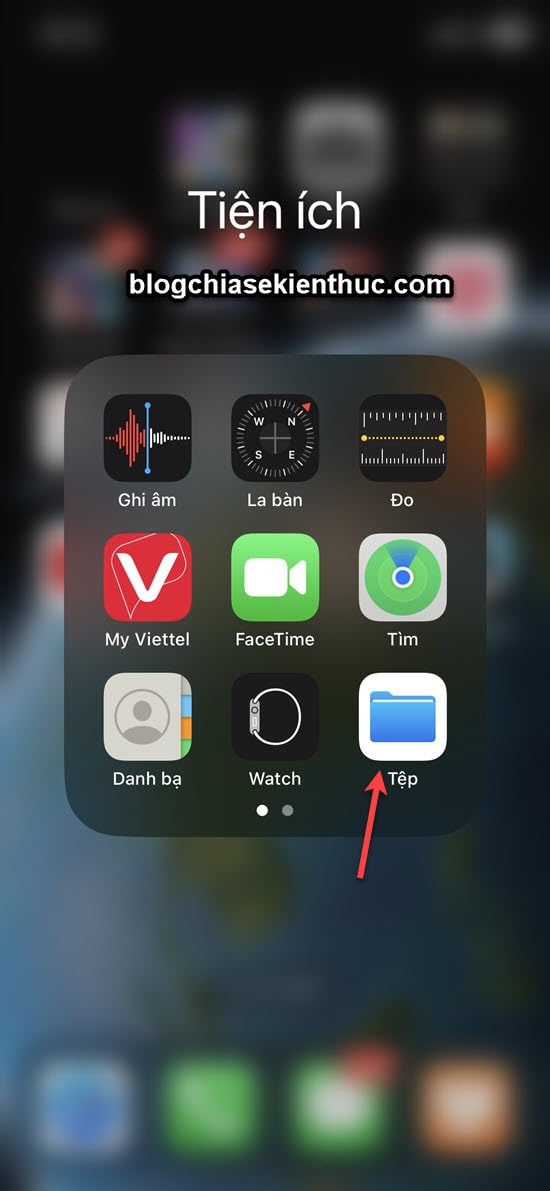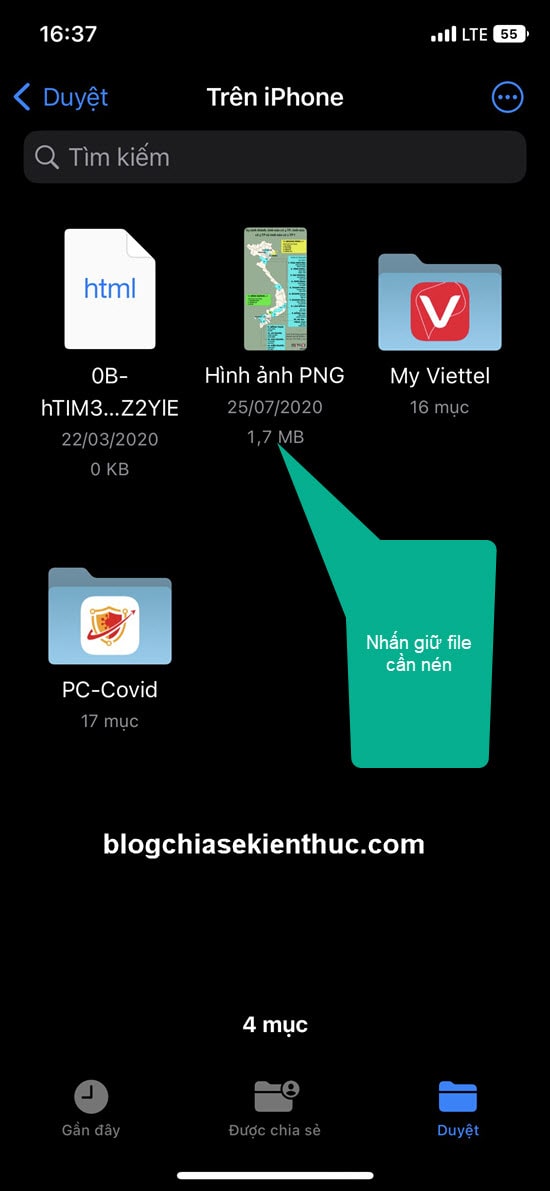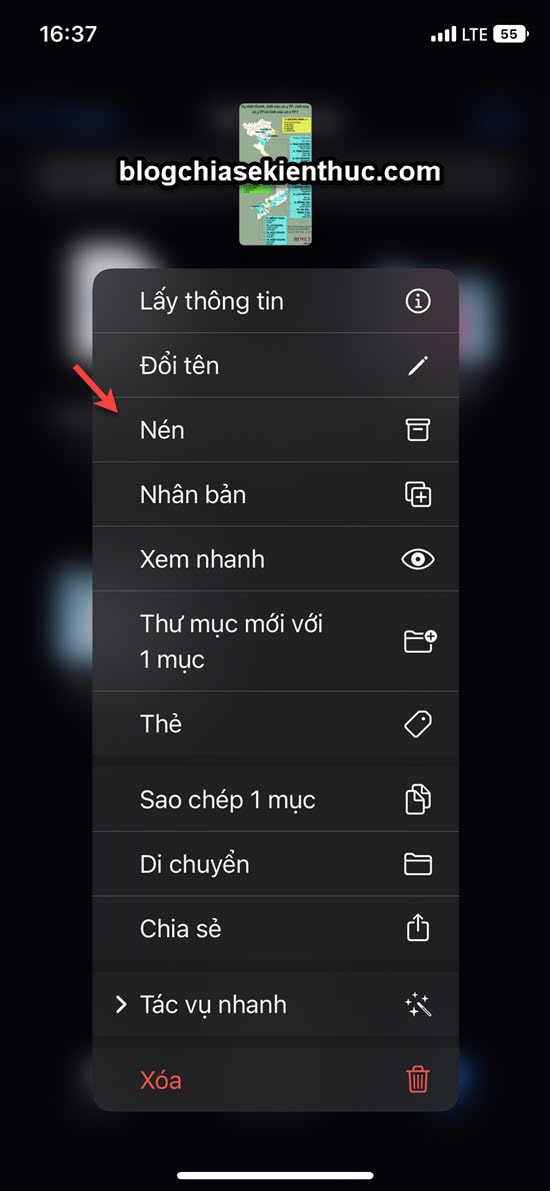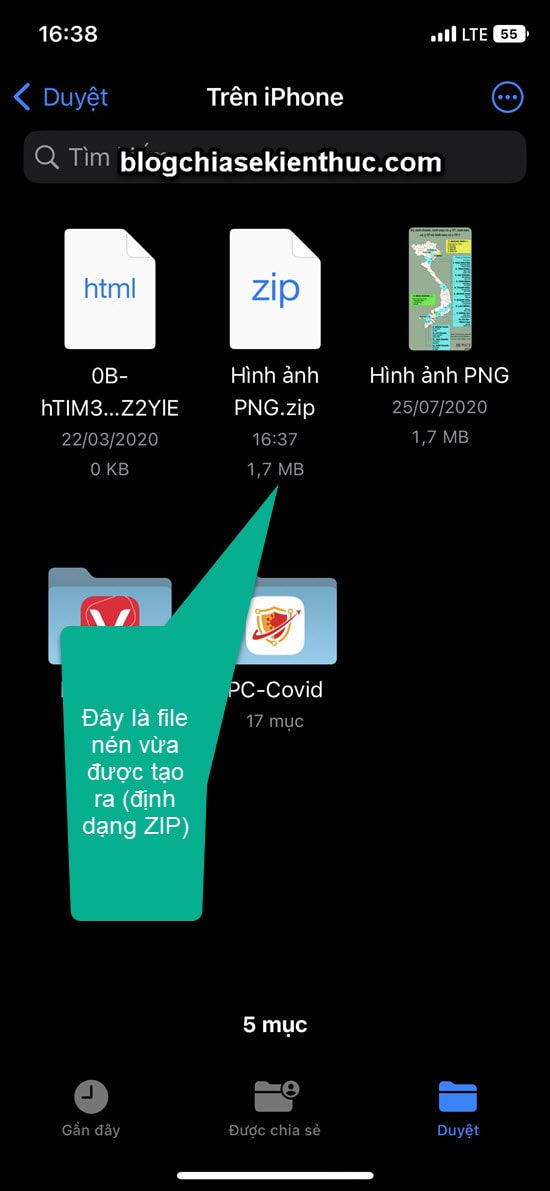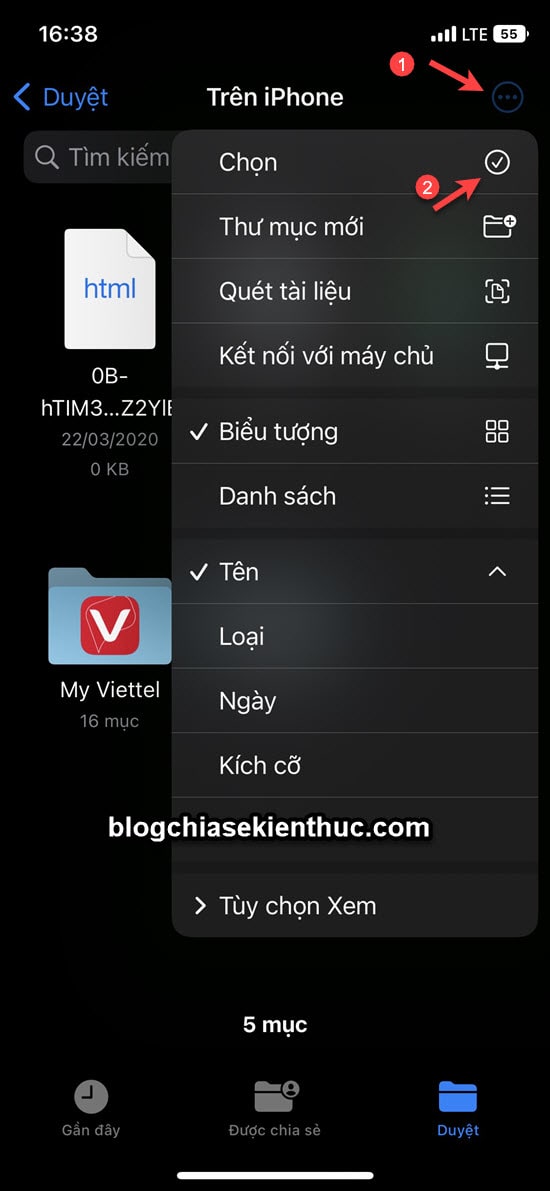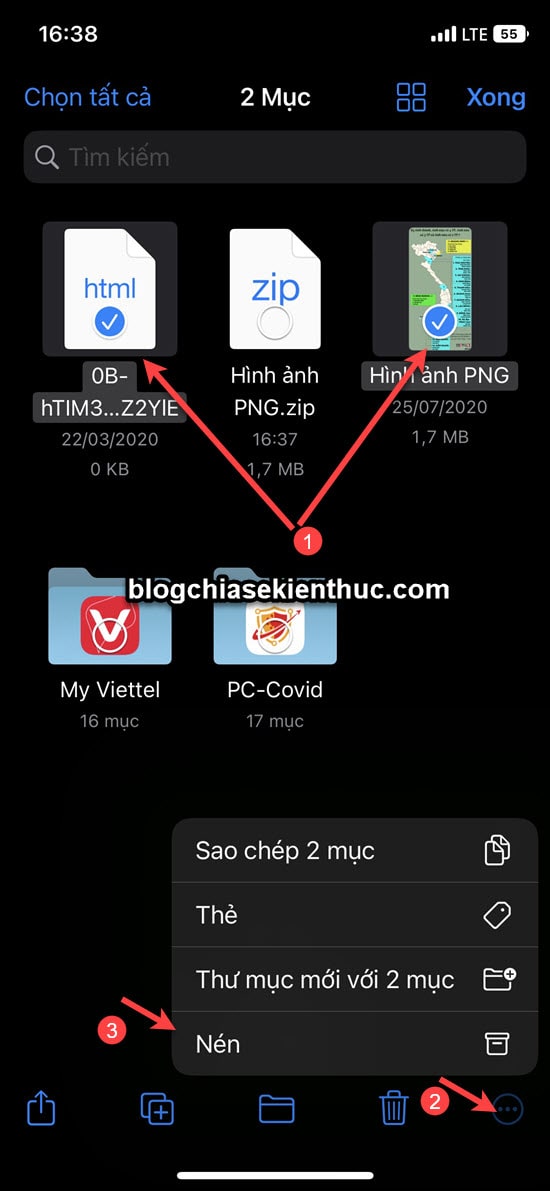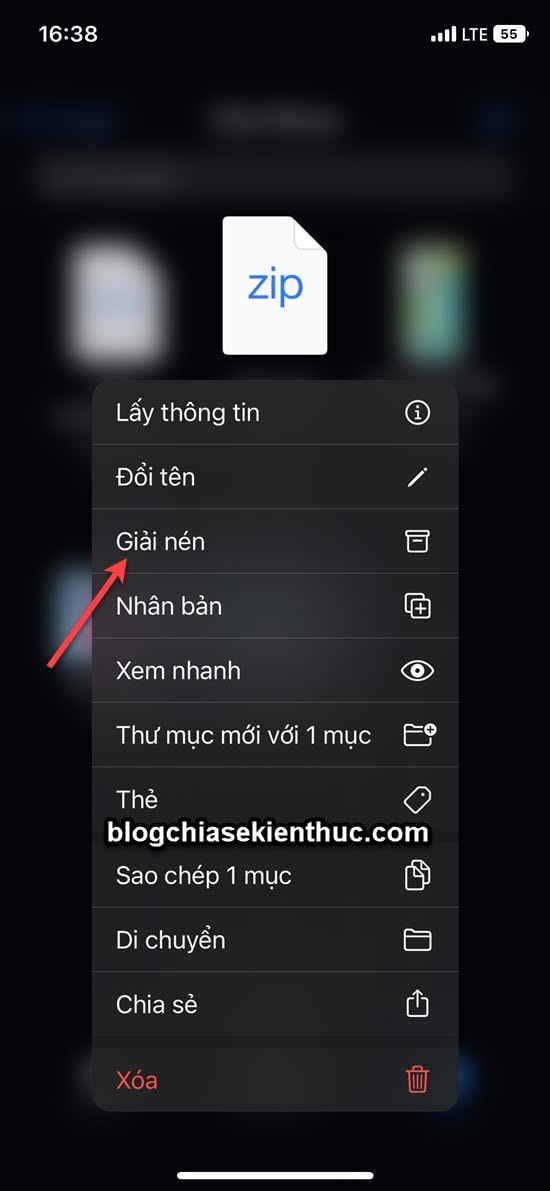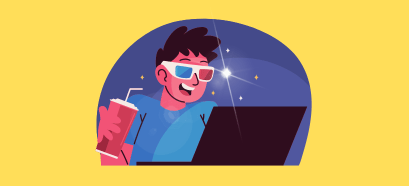Việc nén và giải nén file trên hệ điều hành Windows, macOS hay Linux là rất đơn giản. Thế còn việc nén và giải nén file trên điện thoại iPhone hoặc máy tính bảng iPad thì sao?
Hiện nay, đa số các file gửi đi đều được nén với định dạng *.ZIP hoặc *.RAR. Mục đích là để tối ưu dung lượng gửi đi, giúp gom nhiều file nhỏ lẻ thành một file lớn hơn, để bảo mật hơn…
Chính vì thế, việc biết cách nén và giải nén file trực tiếp trên iPhone và iPad là cực kỳ quan trọng, giúp bạn tiết kiệm rất nhiều thời gian để đọc được các tài liệu bên trong file nén mà không cần phải dùng đến máy tính.
Mục Lục Nội Dung
#1. Làm thế nào để nén file trên iPhone/iPad?
Bước 1. Bạn mở ứng dụng Tệp (Files) trên iPhone ra. Bạn có thể tìm kiếm ứng dụng này trên thanh search cho nhanh.
Ứng dụng Tệp này sẽ chứa các file ZIP, PDF, Word… mà bạn đã tải về trên Internet. Bài viết này mình thực hiện trên iPhone, iPad bạn có thể làm tương tự nhé !
Bước 2. Tiếp theo, bạn hãy nhấn giữ và bức ảnh, hoặc file… mà bạn muốn nén.
Bước 3. Bạn chọn tính năng Nén là xong.
Kết quả đây, file đã được nén lại với định dạng *.zip rồi nhé các bạn.
#2. Làm thế nào để nén nhiều file hoặc thư mục?
Muốn nén nhiều file hoặc nhiều thư mục thì bạn làm như hình bên dưới: Nhấn vào dấu ... ở trên thanh Menu => sử dụng tính năng Chọn
Sau đó bạn chọn các file cần nén => và chọn Nén là xong !
#3. Hướng dẫn cách giải nén file trên iPhone/iPad
Cũng rất đơn giản thôi, bạn truy cập vào thư mục chứa file cần giải nén => nhấn giữ file => và chọn tính năng Giải nén là xong !
#4. Ứng dụng hỗ trợ nén và giải nén trên iPhone
Mình thì không sử dụng ứng dụng nén và giải nén nào. Nhưng một vài ứng dụng hỗ trợ nén và giải nén trên iPhone mà bạn có thể sử dụng như:
- iZip – Zip Unzip Unrar <Link>
- Zip & RAR File Extractor <Link>
- Documents: File Downloader <Link>
- WinZip: #1 zip & unzip tool <Link>
Đó là một vài cái tên sáng giá và miễn phí 100%. Nếu bạn thường xuyên làm việc với file nén trên điện thoại thì có thể sử dụng 1 trong các ứng dụng trên để công việc được thuận lợi hơn nhé.
#5. Lời Kết
Vâng, như vậy là mình đã hướng dẫn rất chi tiết cho bạn cách nén và giải nén file trên iPhone, iPad rồi nhé. Rất đơn giản nhưng nhiều bạn không để ý ^^
Hi vọng bài viết này sẽ hữu ích với bạn, chúc bạn thành công !
Đọc thêm:
- Nên nén file định dạng *.ZIP hay *.RAR?
- Cách nén file nhỏ nhất bằng 7-Zip, mức nén cao nhất
- Cách nén và giải nén file online (nén/giải nén file trực tuyến)
Kiên Nguyễn – Blogchiasekienthuc.com
 Blog Chia Sẻ Kiến Thức Máy tính – Công nghệ & Cuộc sống
Blog Chia Sẻ Kiến Thức Máy tính – Công nghệ & Cuộc sống